コンパクトデジタルカメラ/Optio M60

ペンタックスデジタルカメラ Optio M60 の「よくある質問」とその「回答」をご紹介いたします。
ペンタックスデジタルカメラ Optio M60 の「よくある質問」のTOP5
機能・仕様
- 付属品は何がありますか?
- 別売りアクセサリーはどんなものがありますか?
- 防水ケースの発売予定はありますか?
- 三脚は取り付けられますか?
- 録音マイクはどこにありますか?外部マイクは取り付けられますか?
- 液晶モニターの大きさ、ドット数は?
記録媒体
- 記録媒体は何ですか?
- SD(SDHC)メモリーカードは付属していますか?
- 動作確認済みのSD(SDHC)メモリーカードは何がありますか?
- SD(SDHC)メモリーカードの容量別の静止画撮影可能枚数、動画撮影時間、音声録音時間はそれぞれどの位ですか?
- SD(SDHC)メモリーカードを使う上での注意点は何ですか?
バッテリー・電源関連
撮影・再生関連
- 起動時間は何秒ですか?
- レリーズタイムラグはどのくらいですか?
- 連続撮影での撮影間隔はどのくらいですか?
- ISO感度設定をオートにするといくつからいくつまで変わるのですか?
- シャッター速度優先・絞り優先オートやマニュアルでの露出設定できますか?
- ノイズリダクション機能はありますか?
- 日付や時刻を画像に入れることはできますか?
- 撮影モードの「Digital SR」というのはどんなものですか?
- 撮影モード「パノラマ」はどのようなモードですか?
- 「デジタルワイドモード」とはなんですか?
- 撮影モード「ブログ」とはなんですか?
- 撮影モード「フレーム合成」というのはどのようなものですか?
- リモコン撮影できますか?
- 静止画に音声を付けることはできますか?
- 動画の記録方式は何ですか?また動画の記録サイズはいくつで、毎秒何フレームで記録されますか?
- 動画撮影時の手ぶれ補正機能はありますか?
パソコン・ソフトウェア関連
プリンター接続関連
こんなときは?
- 電源を入れると音がするのですが?
- 初期設定に失敗しました。再設定方法を教えてください。
- 電源を入れた際に聞こえる音(起動音)を消すことはできますか?
- 内蔵メモリーとSD(SDHC)メモリーカードの切り替えはどうすればいいのですか?
- 動画撮影中にピント合わせはできますか?
- 動画撮影中にズーム操作できますか?
- 内蔵メモリーのデータをSD(SDHC)メモリーカードにコピーできますか?
- 画像モニターに「カードがロックされています」のメッセージが出ましたが?
- 画像モニターに「空き容量がありません」のメッセージが出ましたが?
- 液晶画面に「カードがフォーマットされていません」のメッセージが出ましたが?
- 画像モニターに「カードが異常です」のメッセージが出ましたが?
- ピントがうまく合いません。
- ストロボが発光しません。
- ストロボ撮影しましたが写真の写りが暗すぎます。
- 市販のUSBケーブルは使えますか?
- カメラをパソコンに接続しましたが、リムーバブルディスクとして認識されません。
- パソコンからカメラを取り外す方法を教えてください。
- PictBridge(ピクトブリッジ)対応プリンターにUSBケーブルでカメラをつないだのに印刷できません。
- PictBridge(ピクトブリッジ)接続時に、カメラ側で設定したとおりに印刷できません。
- テレビに画像が表示されません。
- テレビに接続したら、液晶モニターに画像が出なくなりました。
- ファイル番号を0001に戻したいのですが?
- 再生モードの「フレーム合成」を行ったら ≪この画像/音声を処理できません≫ が表示されました。
- 液晶モニター上に「DATE」に表記がありますが何ですか?
- 撮影後、液晶モニターに「目を閉じていました」のメッセージが出ましたが?
- 液晶モニター表示で、シャッターボタンを少し押したとき、ISO の【AUTO】の表示から数字に変わることがありますが?
- 付属のアプリケーションソフトウェアは何ですか? また、対応言語は何ですか?
- 付属のアプリケーションソフトウェアの使用説明書はありますか?
- ボイスレコーディングモード、およびボイスメモで録音された音声はパソコンで再生できますか?
- 動画はパソコンで再生できますか?
- PictBridge(ピクトブリッジ)接続時に、カメラ側で用紙サイズ設定はできますか?
- PictBridge(ピクトブリッジ)接続時に、カメラ側で「ふちなし印刷」設定はできますか?
- 画像に日付を入れて印刷する方法を教えてください。
- 付属の保証書は海外でも有効ですか?
- 海外旅行先でカメラをTVに接続して見ることはできますか?
- 使用説明書をなくしてしまいましたが、もう一度入手できますか?
機能・仕様
- 付属品は何がありますか?
-
付属品は以下のとおりです。
- ストラップ O-ST51【☆】
- USBケーブル I-USB7【☆】
- AVケーブル I-AVC7【☆】
- 充電式リチウムイオンバッテリー D-LI78 【☆】
- バッテリー充電器 D-BC78
- ACコード
- ソフトウェアCD-ROM S-SW81
- 使用説明書
- PC接続ガイド
- 簡単ガイド
- 保証書
※カメラケース、SD(SDHC)メモリーカードは付属しておりません。
※【☆】の付属品は、単品での購入も出来ます。
- 別売りアクセサリーはどんなものがありますか?
- 別売りアクセサリーは以下のものをご用意しています。
- カメラケース O-CC81
- カメラケース O-CC79
- カメラケース O-CC78
- ストラップ O-ST81
- スポーツストラップ O-ST30
- レザーストラップ O-ST24
- ストラップ O-ST8
- ACアダプターキット K-AC78J
[ACアダプター D-AC64、DCカプラーD-DC78、ACコードのセットです] - バッテリー充電器キット K-BC78J
[バッテリー充電器 D-BC78、ACコードのセットです]
記録媒体
- 動作確認済みのSD(SDHC)メモリーカードは何がありますか?
- 下記メーカーのSD(SDHC)メモリーカードは動作確認をしています。
2008年8月現在パナソニック ・SDメモリーカード 容量:128MB~2GB
・SDHCメモリーカード 容量:4GB~32GB東 芝 ・SDメモリーカード 容量:128MB~2GB
・SDHCメモリーカード 容量:4GB~32GBサンディスク ・SDメモリーカード 容量:128MB~2GB
・SDHCメモリーカード 容量:4GB~16GB
※動画撮影の場合、Class6以上で、最大書き込み速度10MB/秒以上のSD(SDHC)メモリーカードをお使いいただくことで撮影が途中で止まることなく撮影できます。
※静止画撮影の場合、Class6以上で、最大書き込み速度10MB/秒以上のSD(SDHC)メモリーカードをお使いいただいても連写速度等のあきらかな向上はありません。
※「動作確認」とは弊社が動作の確認を行い、お客様への便宜を図っているもので当社がお客様に保証をするものではありません。
- SD(SDHC)メモリーカードの容量別の静止画撮影可能枚数、動画撮影時間、音声録音時間はそれぞれどの位ですか?
- 撮影条件 や被写体によって異なりますが 撮影可能枚数、動画の連続撮影時間およびボイスレコーディングモードでの音声録音時間の*目安はこちら。
- SD(SDHC)メモリーカードを使う上での注意点は何ですか?
-
- 未使用または他のカメラやパソコンなどOptio M60以外の機器で使用したカードは、必ずOptio M60でフォーマットしてからご使用ください
※フォーマットするとプロテクトした画像・音声も含めすべてのデータが消去されますのでご注意ください。 - SD(SDHC) メモリーカードには、ライトプロテクトスイッチが付いています。スイッチをLOCK側に切り替えると、画像保存、画像消去または、フォーマットすることが禁止され、それまで保存した画像データは保護されます。
- データ記録中や画像・音声の再生中、またはUSBケーブルでパソコンと接続中にはSD(SDHC)メモリーカードを取り出したり、電源を切ったりしないでください。保存していたデータの破損やSD(SDHC)メモリーカードの破損の原因になります。
- SD(SDHC)メモリーカードは、曲げたり強い衝撃を与えないでください。また、水にぬらしたり高温の場所に放置したりしないでください。保存していたデータの破損やSD(SDHC)メモリーカードの破損の原因になります。
- SD(SDHC)メモリーカードには寿命があります。
長期間使用しない場合、保存していたデータが読み出せなくなることがあります。必要なデータは定期的にバックアップを取ることをおすすめします。
- 静電気や電気ノイズの発生しやすい場所での使用や保管は避けてください。
- 未使用または他のカメラやパソコンなどOptio M60以外の機器で使用したカードは、必ずOptio M60でフォーマットしてからご使用ください
バッテリー・電源関連
- 使用するバッテリーは何ですか? また、使用時間はどれくらいですか?
- 充電式リチウムイオンバッテリー D-LI78です。
静止画撮影枚数……………………約210枚
再生時間(スライドショウ)……約215分
動画撮影時間………………………約80分
音声記録時間………………………約270分
充電にかかる時間は、最大約150分です。(周囲の温度が0℃~40℃の範囲で充電してください)
・静止画撮影枚数は、CIPA規格に準じた条件で測定しています。
(抜粋:ストロボ使用率50%、液晶モニターオン、23℃時)
※CIPA規格とは「カメラ映像機器工業会」で制定された規格です。
・再生時間、動画撮影時間、音声記録時間については、当社の測定条件によります。
- バッテリーを取り出した時、設定された日付はどのくらい保持しますか。また内蔵時計は動いているのですか?
- カメラに新しいバッテリーをセットして1日以上経過した後にバッテリーを取り出した場合で、約1日位はバックアップされています。バックアップされている間、内蔵時計は機能しています。
撮影・再生関連
- 連続撮影での撮影間隔はどのくらいですか?
- 記録メディアへの書き込み速度、記録画素数、画質設定、撮影状況により異なりますが、初期設定における目安の連続撮影間隔は、連続撮影モードで約0.94枚/秒になります。
- ISO感度設定をオートにするといくつからいくつまで変わるのですか?
- ISOオート設定時はISO64から800の間で自動調整します。
※Digital SR選択時はISO6400まで自動調整します。ただし、記録サイズは、5M(2592x1944)固定になります。
※手動設定でもISO6400まで選択可能です。
- 日付や時刻を画像に入れることはできますか?
- できます。
設定により・日付 ・日付&時刻 ・時刻を選択できます。
※設定-日時設定で設定した「表示スタイル」が反映されます。
※画像に埋め込みますので撮影後の削除はできません。
- 撮影モードの「Digital SR」というのはどんなものですか?
- 撮影時の明るさに応じて、カメラの感度を自動的に高感度(ISO6400)まで設定して手ぶれや被写体ぶれなどを軽減して撮影するモードです。ただし、記録サイズは、5M(2592x1944)固定になります。
- 撮影モード「パノラマ」はどのようなモードですか?
- 撮影した画像をカメラ内でつなぎ合わせパノラマ写真を作成します。
パノラマ写真合成が行いやすいように画像の端と端が重なるように3枚の撮影を行うと、カメラが自動的にパノラマ合成を行い保存します。
- 撮影モード「フレーム合成」というのはどのようなものですか?
- あらかじめ登録されている80種フレームの中から飾り枠付きの画像を合成できます。
撮影モードと再生モードに「フレーム合成」モードがあります。あらかじめ登録(工場出荷時)されている80種類のフレームの中からお好みの飾り枠を選び、撮影画像と合成します。
※撮影モード時:選択されたフレームとの合成画像を画像モニターで見ながら撮影することがでます。
再生モード時:撮影ずみの静止画に選択したフレームの飾り枠を合成することができます。
- 動画の記録方式は何ですか?また動画の記録サイズはいくつで、毎秒何フレームで記録されますか?
- 記録方式はAVI(Motion JPEG準拠)、記録サイズは【640x480】【320x240】が選択できます。
※連続でSD(SDHC)メモリーカードまたは内蔵メモリーの容量一杯まで撮影できます。(但し1回の撮影は最大2GBまで)
パソコン・ソフトウェア関連
- USB接続に対応するシステム環境は何ですか?
- 【Windows】
USBポートを標準装備し、Windows Vista / Windows XP / Windows 2000 が工場出荷時にインストールされていて、最新のバージョンへアップデートされていることが必要です。
※推奨環境のすべてのパソコンについて動作を保証するものではありません。
上記動作環境のパソコンでも、設定状態やインストールされているソフトウェアによっては、正しく動作しない場合があります。
※Windows Me / Windows 98 SE / Windows 98では本製品はUSB接続に対応しておりません。
※Windows NT 4.0 / Windows 95ではUSBをサポートしていないためUSB接続はできません。
別途、ご使用になるOSに対応するカードリーダー等が必要になります。
【Macintosh】
Mac OS X(Ver.10.1.2-10.5)がプリインストールされていて、最新のバージョンにアップデートされているもので、USBポートが標準装備されている必要があります。
※ドライバのインストールは不要です。
- 付属ソフトウェアに対応するOSは何ですか?
- 以下のとおりです。
【Windows】Windows Vista / Windows XP / Windows 2000
【Macintosh】Mac OS X (Ver.10.3-10.5)
プリンター接続関連
- プリンターに直接カメラをつないで日付入りの印刷ができますか?
- できます。
撮影モード設定から「日付写し込み」を選択すると撮影画像に日付の写し込みを行います。
※「日付写しこみ」で画像に写し込んだ日付は、あとから消すことはできません。
日付写し込みをした画像を印刷する時、プリンターやACDSee for PENTAXなどの画像編集ソフトで日付を印刷する様に設定していると、日付が二重に印刷されますのでご注意下さい。
※写し込まれる日付は「日時設定」で設定した表示スタイルで写しこまれます。
こんなときは?
- 電源を入れると音がするのですが?
- Optio M60では、撮影モードが【AUTO PICT】の場合、シャッターボタンなどを操作しない状態でもAFの作動音がいたします。これは、被写体や撮影シーンの自動認識に必要な距離情報を得る際、被写体にピントを合わせ続けて素早くシャッターを切ることができるコンティニュアスAFを採用しているためです。故障や誤作動ではありませんので、安心してご使用ください。
※フォーカスモード「AF」または、「マクロ」に設定時。
- 初期設定に失敗しました。再設定方法を教えてください。
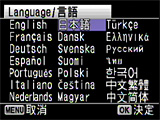 初期設定画面は最初に一度だけ表示されます。
初期設定画面は最初に一度だけ表示されます。
設定を間違えた場合はそれぞれ個別に設定する必要があります。
※初期設定で「日本語・英語・韓国語」以外を選択した場合、ビデオ出力は「PAL」に設定されます。
------言語設定 (外国語から日本語にする)------- 電源ボタンを押す。(撮影モード)
- MENUボタンを押す。
- 十字キー 右 を1回押してSetting画面(英語の場合)にする。
- 十字キー 下 を5回押して「Language/言語」を選択する。
- 十字キー 右 を1回押して「Language/言語」画面を表示させる。
- 十字キー にて、日本語を選択する。
- OKボタンを押す。
※日時(時刻)設定の変更が必要な場合は、日時設定を選択して下記 ▼日時設定へ進んでください。 - OKボタンを押す。(撮影モードに戻ります。)
-----日時設定 (表示スタイル設定、日付設定、時刻設定をする)-----




- 電源ボタンを押す。(撮影モード)
- MENUボタンを押す。
- 十字キー 右 を1回押して設定画面にする。
- 十字キー 下 を3回押して「日時設定」を選択する。
- 十字キー 右 を1回押して「日時設定」画面を表示させる。
- 『表示スタイル』設定
十字キー 右 を1回押すと選択枠が移動します。
十字キー 上/下で「年/月/日」、「日/月/年」、「月/日/年」のいずれかを選択する。
次に十字キー 右 を1回押して選択枠を移動します。
十字キー 上/下で「12h(12時間表示)」と「24h(24時間表示)」のいずれかを選択する。
選択後、十字キー 右 を押す。 - 『日付』設定(表示スタイルで「年/月/日」選択の場合)
十字キー 下 を1回押し選択枠を『日付』に移動させる。
十字キー 右 を1回押して十字キー 上/下 で「年」の設定を選択する。
十字キー 右 を1回押して十字キー 上/下 で「月」の設定を選択する。
十字キー 右 を1回押して十字キー 上/下 で「日」の設定を選択する。
設定終了後、十字キー 右 を押す。 - 『時刻』設定
十字キー 下 を1回押し選択枠を『時刻』に移動させる。
十字キー 右 を1回押して十字キー 上/下 で「時」の設定を選択する。
十字キー 右 を1回押して十字キー 上/下 で「分」の設定を選択する。
設定終了後、OKボタンを押す。
- OKボタンを押す。(設定画面に戻ります)
OKボタンを押す。(撮影モードに戻ります)
-----ビデオ出力設定 (PALからNTSCに変更する)------
- 電源を入れる。(撮影モード)
- MENUボタンを押す。
- 十字キー 右 を1回押して「設定」にする。
- 十字キー 下 を8回押して「ビデオ出力」を選択する。
- 十字キー 右 を1回押して「PAL」から「NTSC」に十字キー 上/下 で変更する。
- OKボタンを押す。【設定の確定】
- OKボタンを押す。(撮影モードに戻ります)
- 内蔵メモリーとSD(SDHC)メモリーカードの切り替えはどうすればいいのですか?
- 切り替えスイッチはありません。
- カメラ内にSD(SDHC)メモリーカードがある状態ではSD(SDHC)メモリーカードに記録されます。
内蔵メモリーに記録されることはありません。 - カメラ内にSD(SDHC)メモリーカードがない状態では内蔵メモリーに記録されます。
- カメラ内にSD(SDHC)メモリーカードが入っている状態で、再生ボタン長押しで内蔵メモリーを参照できます。
- カメラ内にSD(SDHC)メモリーカードがある状態ではSD(SDHC)メモリーカードに記録されます。
- 内蔵メモリーのデータをSD(SDHC)メモリーカードにコピーできますか?
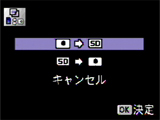 できます。
できます。
-----コピー方法-----
- 電源ボタンを押す。(撮影モード)
- 再生モードを押す。(再生モード)
- 十字キー 下 を押す。(再生モードパレット)
- 十字キー 右 を4回押して「画像/音声コピー」を選択する。
- OKボタンを押してコピー先選択画面を表示させる。
- OKボタンを押すとコピーが実行されます。
- 再生ボタンまたはシャッターボタン半押しで撮影モードに戻ります。
- 画像モニターに「空き容量がありません」のメッセージが出ましたが?
- SD(SDHC)メモリーカードに容量いっぱいの画像が保存されていて、これ以上画像を保存できません。新しいSD(SDHC)メモリーカードをセットするか、不要な画像を消去してください。画質または記録サイズを変えると保存できる可能性があります。
- 液晶画面に「カードがフォーマットされていません」のメッセージが出ましたが?
- フォーマットされていないSD(SDHC)メモリーカードがセットされているか、パソコンなどでフォーマットされたSD(SDHC)メモリーカードがセットされています。カメラにSD(SDHC)メモリーカードをセットした状態でフォーマットしてからご使用下さい。
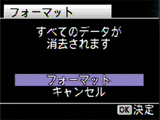 -----フォーマット手順------
-----フォーマット手順------
- 電源ボタンを押す。(撮影モード)
- MENUボタンを押す。
- 十字キー 右 を1回押して「設定」メニューを表示する。
- 十字キー 下 を1回押して「フォーマット」を選ぶ。
- 十字キー 右 を1回押して「フォーマット」画面を表示する。
- 十字キー 上 を1回押して「キャンセル」→「フォーマット」を選択する。
- OKボタンを押すとフォーマットが実行されます。
- フォーマットが終了すると撮影モードに戻ります。
- ピントがうまく合いません。
- コントラストの低いもの(青空や白壁など)、暗いもの、細かい模様のもの、早く動いているもの、窓やネット越しの風景などはオートフォーカスの苦手な被写体です。
いったん撮りたいものと同じ距離にあるピントの合いやすいものにピントを固定(シャッターボタン半押し)したまま、撮りたい構図に変えてシャッターを切ります。あるいはマニュアルフォーカスを使用してください。
- ストロボが発光しません。
- 次の項目を確認してください。
- ストロボの発光モードが発光禁止になっている。オートまたは強制発光モードに設定してください。
- ドライブモードが連続撮影、フォーカスモードが無限遠、撮影モードが動画・パノラマにセットされている。
- ストロボ撮影しましたが写真の写りが暗すぎます。
- 次の項目を確認してください。
- 暗い場所で被写体までの距離が遠い。
被写体までの距離が遠すぎるとストロボの光がとどかないため撮影した画像が暗くなります。 ストロボ撮影の目安は、 約0.2m~約4.4m(W側) 約0.6m~約2.8m(T側) 「感度オートの条件において」 - 背景が暗い。
夜景など暗い背景で人物の写真を撮ると、人物は適正露出でも背景までストロボの光がとどかないため暗くなってしまうことがあります。夜景モードにセット(ストロボモードは強制発光)し、三脚を使用して撮影すると人物も夜景もきれいに撮ることができます。
- 暗い場所で被写体までの距離が遠い。
- カメラをパソコンに接続しましたが、リムーバブルディスクとして認識されません。
-
- カメラのUSB接続モードは「PC」になっているか確認してください。
- カメラのUSB接続モードが「PictBridge」になっていると正しくUSBマスストレージデバイスとして認識されないため、画像が閲覧できません。
 ----USB接続モード変更手順 PictbridgeからPCへ-----
----USB接続モード変更手順 PictbridgeからPCへ-----
- 電源ボタンを押す。(撮影モード)
- MENUボタンを押す。
- 十字キー 右 を1回押して「設定」を表示させる。
- 十字キー 下 を7回押して「USB接続」を選択する。
- 十字キー 右 を1回押して「PC」「Pictbridge」を表示させる。
- 十字キー 下 を1回押して「PC」を選択する。
- OKボタンを押すとUSB接続が[PC]に切り替わります。
- OKボタンを押す。(撮影モード)
- カメラ側、パソコン側ともにUSBコードが接続端子の奥までしっかり差し込まれているか確認してください。
- パソコンに複数のUSBポートがある場合、他のポートに代えてご確認ください。
- USBハブを介している場合、パソコンに直接接続してご確認ください。
- パソコンからカメラを取り外す方法を教えてください。
- OSの種類バージョンにより方法が異なります。各OSの取り外し方法は次のとおりです。
【Windows Vista / Windows XP / Windows 2000】
デスクトップ右下のタスクバーのホットプラグアイコン をダブルクリックして「ハードウエアの安全な取り外し」から「PENTAX USB DISK Device」を停止してください。
をダブルクリックして「ハードウエアの安全な取り外し」から「PENTAX USB DISK Device」を停止してください。
※OSによりホットプラグアイコンは異なります。
【Mac OS X (10.1.2-10.5)】
デスクトップ上の「NO_NAME」アイコンをゴミ箱にドラッグしてからカメラの電源を切りUSBケーブルを取り外してください。
- PictBridge(ピクトブリッジ)対応プリンターにUSBケーブルでカメラをつないだのに印刷できません。
- カメラのUSB接続モードを「PictBridge」に変更してください。
 ----USB接続モード変更手順 PCからPictbridgeへ-----
----USB接続モード変更手順 PCからPictbridgeへ-----
- 電源ボタンを押す。(撮影モード)
- MENUボタンを押す。
- 十字キー 右 を1回押して「設定」を表示させる。
- 十字キー 下 を7回押して「USB接続」を選択する。
- 十字キー 右 を1回押して「PC」「Pictbridge」を表示させる。
- 十字キー 下 を1回押して「Pictbridge」を選択する。
- OKボタンを押すとUSB接続が[Pictbridge]に切り替わります。
- OKボタンを押す。(撮影モード)
- PictBridge(ピクトブリッジ)接続時に、カメラ側で設定したとおりに印刷できません。
- プリンターの種類によっては、カメラ側の設定の一部しか反映されない場合があります。詳しくはプリンターの説明書をご確認ください。
- テレビに画像が表示されません。
- ビデオ出力方式を確認して下さい。(日本国内では NTSC 方式です)
-----ビデオ出力方式変更手順 PALからNTSCへ------- 電源ボタンを押す。(撮影モード)
- MENUボタンを押す。
- 十字キー 右 を1回押して「設定」を表示させる。
- 十字キー 下 を8回押して「ビデオ出力」を選択する。
- 十字キー 右 を1回押して「NTSC」「PAL」を表示させる。
- 十字キー 上 を1回押して「NTSC」を選択する。
- OKボタンを押す。(「設定」)
- OKボタンを押す。(撮影モード)



- ファイル番号を0001に戻したいのですが?
- できます。
-----ファイル番号のリセット設定方法-----
※本作業を行う前に内蔵メモリー/SD(SDHC)メモリーカードのデータのバックアップを行ってください。 電源ボタンを押す。(撮影モード)
電源ボタンを押す。(撮影モード)
- MENUボタンを押す。
- 十字キー 上 を6回押して「撮影」の「モードメモリ」を選択する
- 十字キー 右 を1回押して「モードメモリ」設定画面を表示させる
- 十字キー 上 を1回押して「ファイルNo」を選択する。
- 十字キー 左/右 をいずれかを押してファイルNO.の項目を「チェックなし」にする。
ファイルNo. チェックあり ファイルNo. チェックなし 

- OKボタンを2回押す。(撮影モード)
- 「全画像/音声消去」を実行すると、次に撮影されたものは0001から始まります。
※プロテクトされた画像がある場合は0001に戻らない場合があります。
プロテクトを外して再度、「全画像/音声消去」を行うか、「フォーマット」を行ってください。
- 再生モードの「フレーム合成」を行ったら ≪この画像/音声を処理できません≫ が表示されました。
- フレーム合成を行いたい元になる撮影画像の記録サイズが 3M(2048x1536)以下の場合、フレーム合成はできません。
- 液晶モニター上に「DATE」に表記がありますが何ですか?
-
撮影モード設定で「日付写し込み」が選択されています。
撮影画像に直接、日付が写し込まれる設定になります。
※「日付写しこみ」で画像に写し込んだ日付は、あとから消すことはできません。
※写し込まれる日付は「日時設定」で設定した表示スタイルで写しこまれます。
- 撮影後、液晶モニターに「目を閉じていました」のメッセージが出ましたが?
- 顔認識機能をオンにして撮影した場合、被写体(人物の顔)がまばたきをしたであろうと、カメラが検出したときに表示されます。ただし、撮影条件等により、正しく検出されない場合があります。
- 液晶モニター表示で、シャッターボタンを少し押したとき、ISO の【AUTO】の表示から数字に変わることがありますが?
- 液晶モニター表示で「ヒストグラム+情報表示」、ISO感度をAUTOに設定している場合、シャッターボタンを半押しすると撮影時にセットされる感度を表示します。
※カメラがストロボの発光を必要と判断した場合、ストロボ強制発光モード場合は【AUTO】表示のままで感度数字表示にはなりません。
- 付属のアプリケーションソフトウェアは何ですか? また、対応言語は何ですか?
- 同梱のCD-ROM S-SW81には下記のソフトウェアが収録されています。
【Windows】
・ACDSee for PENTAX 3.0(画像閲覧・管理・編集用ソフト)
《対応言語:9言語(英・仏・独・西・伊・露・中「繁体字/簡体字」・韓・日)》
【Macintosh】
・ACDSee 2 for Mac(画像閲覧・管理ソフト)
《対応言語:6言語(英・仏・独・西・伊・日)》
- ボイスレコーディングモード、およびボイスメモで録音された音声はパソコンで再生できますか?
- 再生できます。
再生できます。付属ソフトウェアACDSee for PENTAX 3.0を使用すれば、画像と一緒に再生することができます。また、音声単独でも再生ができます。
- 動画はパソコンで再生できますか?
- 再生できます。
【Windows Vista / Windows XP / Windows 2000】
・「ACDSee for PENTAX 3.0」を利用して再生できます。
【Macintosh Mac OS X 10.3 - 10.5】(QuickTime 4以降が必要です。)
・「ACDSee 2 for Mac」を利用して再生できます。
・QuickTimeのみでも再生できます。
※Mac OS X 10.0- 10.2xは対応していません。
>>アップル(Apple Inc)社のサイト
- PictBridge(ピクトブリッジ)接続時に、カメラ側で用紙サイズ設定はできますか?
- カード、L、2L、ハガキ、100×150、4”×6”、8”×10”、レター、11”×17”、A4、A3の11種類の用紙サイズから選択できます。ただし、プリンター側に設定のないサイズは選択できません。また【プリンターの設定に依存 】という選択もできます。印刷設定機能がプリンターに搭載されていない機種では用紙サイズがプリンターの初期設定でのプリントになる場合があります。
- PictBridge(ピクトブリッジ)接続時に、カメラ側で「ふちなし印刷」設定はできますか?
- できます。
・ふちあり ・ふちなし ・プリンター設定から選択できます。 ただし、プリンター側に設定のない場合はできません。
- 画像に日付を入れて印刷する方法を教えてください。
- 以下の方法があります。
- カメラ撮影メニューより 『DATE日付写し込み』の設定を「オン」にしている場合
- 画像に日付が埋め込まれていますのでそのままプリントします。
※PictBridgeでプリントする場合
使用するプリンターが、「PictBridgeの日付印刷」に対応してした場合、日付が二重に写しこまれる場合があります。「PictBridgeの日付印刷」の設定解除が必要になります。
※付属のソフトウェアACDSee for PENTAX 3.0でプリントしていただく場合 プリント出力時の印刷の設定において「日付印刷」のチェックは外してプリントを実行してください。
- 画像に日付が埋め込まれていますのでそのままプリントします。
- カメラ撮影メニューより 『DATE日付写し込み』の設定を「オフ」にしている場合
- プリントサービスにお出しいただく場合
DPOF設定で日付にチェックをいれてDPOF設定したメモリーカードをDPOF対応のプリントサービスに お出しいただくことでプリントに日付を入れることができます。ラボプリントサービスによっては指定された内容でプリントされない場合もあります。詳細はご依頼されるプリントサービス店にご確認ください - 付属のソフトウェアACDSee for PENTAX 3.0でプリントしていただく場合
プリント出力時の印刷の設定において「日付印刷」にチェックを入れてプリントを実行してください。 - PictBridgeでプリントする場合
※使用するプリンターが、PictBridgeの日付印刷に対応している必要があります。プリンターによっ ては、プリンター側で設定が必要な場合があります、詳しくはご使用のプリンターの説明書をご覧ください 。プリントサービス(DPOF)設定で日付にチェックをいれてDPOF設定したメモリーカードをDPOF対応のプリントサービスにお出しいただくことでプリントに日付を入れることができます。
- プリントサービスにお出しいただく場合
- カメラ撮影メニューより 『DATE日付写し込み』の設定を「オン」にしている場合
- 付属の保証書は海外でも有効ですか?
- 製品に付属の保証書は、日本国内でのみ有効です。
海外でご使用になる場合は、国際保証書をお持ち下さい。国際保証書は、お手元の保証書と交換に発行いたしますので、使用説明書記載のお客様窓口にご持参またはご送付ください。 (保証期間中のみ有効)
- 海外旅行先でカメラをTVに接続して見ることはできますか?
- できます。
日本国内はNTSC方式です。海外旅行先がPAL方式の場合、NTSCからPALに設定変更をしてご使用ください。設定方法は こちら を参考に行ってください。
※SECAM方式のテレビではご覧いただけません。









